命令提示符下如何进入安全模式

1、进入命令提示符;
2、执行【bcdedit /set {default} safeboot minimal】命令;
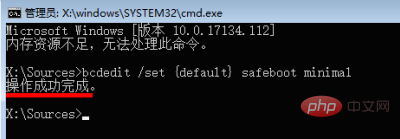
3、点击【退出并继续使用windows10】选项,系统会自动重启并进入安全模式。

推荐教程:windows教程
Atas ialah kandungan terperinci 命令提示符下如何进入安全模式. Untuk maklumat lanjut, sila ikut artikel berkaitan lain di laman web China PHP!

Alat AI Hot

Undresser.AI Undress
Apl berkuasa AI untuk mencipta foto bogel yang realistik

AI Clothes Remover
Alat AI dalam talian untuk mengeluarkan pakaian daripada foto.

Undress AI Tool
Gambar buka pakaian secara percuma

Clothoff.io
Penyingkiran pakaian AI

AI Hentai Generator
Menjana ai hentai secara percuma.

Artikel Panas

Alat panas

Notepad++7.3.1
Editor kod yang mudah digunakan dan percuma

SublimeText3 versi Cina
Versi Cina, sangat mudah digunakan

Hantar Studio 13.0.1
Persekitaran pembangunan bersepadu PHP yang berkuasa

Dreamweaver CS6
Alat pembangunan web visual

SublimeText3 versi Mac
Perisian penyuntingan kod peringkat Tuhan (SublimeText3)

Topik panas
 1377
1377
 52
52
 Bagaimana untuk mengalih keluar pemacu kad grafik dalam mod selamat
Feb 20, 2024 am 11:57 AM
Bagaimana untuk mengalih keluar pemacu kad grafik dalam mod selamat
Feb 20, 2024 am 11:57 AM
Bagaimana untuk menyahpasang pemacu kad grafik dalam mod selamat Dengan perkembangan teknologi yang berterusan, komputer telah menjadi salah satu alat yang sangat diperlukan dalam kehidupan dan kerja manusia. Dalam proses penggunaan komputer harian, netizen sering menghadapi pelbagai masalah, antaranya masalah pemandu kad grafik agak biasa. Apabila terdapat masalah dengan pemacu kad grafik, kadangkala kita perlu menyahpasang pemacu dalam mod selamat. Artikel ini akan memperkenalkan langkah tentang cara menyahpasang pemacu kad grafik dalam mod selamat. Apakah mod selamat? Mod selamat ialah mod khas yang digunakan untuk membaiki dan menyelesaikan masalah komputer. Apabila elektrik
 10 Cara untuk Membaiki Kekunci Pendaftaran yang rosak dalam Windows 11: Panduan Langkah demi Langkah
May 15, 2023 pm 04:10 PM
10 Cara untuk Membaiki Kekunci Pendaftaran yang rosak dalam Windows 11: Panduan Langkah demi Langkah
May 15, 2023 pm 04:10 PM
Klik untuk masuk: Navigasi pemalam alat ChatGPT Pengguna Windows biasa mungkin tidak perlu mengakses pendaftaran Windows, tetapi pelbagai aplikasi dan perkhidmatan Windows melakukannya. Jika kekunci pendaftaran rosak, anda akan mengalami pelbagai isu seperti penggunaan CPU yang lebih tinggi, ranap sistem rawak, masa permulaan dan penutupan yang dilanjutkan, dan prestasi global sub-par. Tidak perlu dikatakan, pendaftaran mesti kekal berfungsi dengan baik. Apakah Windows Registry? Windows Registry ialah repositori seluruh sistem bagi fail dan tetapan yang menyimpan maklumat penting tentang Windows, pilihan pengguna, aplikasi, perkakasan dan banyak bahagian penting lain yang membentuk komputer peribadi anda. Data ini disimpan dalam "
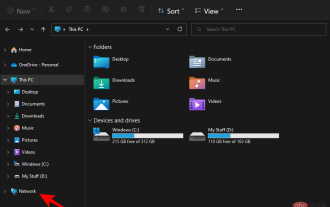 7 Cara untuk Mengakses Folder Kongsi pada Windows 11 (Dan 6 Pembetulan jika Anda Tidak Boleh)
May 15, 2023 pm 06:28 PM
7 Cara untuk Mengakses Folder Kongsi pada Windows 11 (Dan 6 Pembetulan jika Anda Tidak Boleh)
May 15, 2023 pm 06:28 PM
Berkongsi folder dan mengakses folder adalah dua bahagian proses. Jika folder telah dikongsi melalui rangkaian, penerima masih perlu mengaksesnya daripada sistemnya. Terdapat banyak cara untuk melakukan ini, dan terdapat banyak perangkap terbina dalam untuk mengekalkan keselamatan. 6 Cara untuk Mengakses Folder Kongsi pada Windows 11 Berikut ialah tujuh cara untuk mengakses folder kongsi pada Windows 11, disenaraikan dalam susunan kesukaran menaik. Kaedah 1: Mengakses folder kongsi melalui File Explorer (anak tetingkap sisi Rangkaian) ialah cara paling mudah. Apa yang anda perlu lakukan ialah: Tekan Win+E untuk membuka File Explorer. Klik Rangkaian dalam panel sisi. Klik dua kali pada nama komputer folder kongsi. Jika digesa, gunakan akaun yang berkongsi folder
 Bagaimana untuk membetulkan 'Windows Resource Protection menemui fail yang rosak tetapi tidak dapat membaiki sebahagian daripadanya' pada Windows 11 atau 10
Jun 03, 2023 pm 03:29 PM
Bagaimana untuk membetulkan 'Windows Resource Protection menemui fail yang rosak tetapi tidak dapat membaiki sebahagian daripadanya' pada Windows 11 atau 10
Jun 03, 2023 pm 03:29 PM
Klik untuk masuk: Navigasi Pemalam Alat ChatGPT Apakah itu pengimbasan CSRC? Pemeriksa Fail Sistem ialah utiliti Windows yang membantu membaiki fail sistem dan entri pendaftaran yang rosak. Imbasan dilancarkan daripada aplikasi Terminal dan boleh menyemak ketulenan fail dan membaiki fail yang rosak dengan menggantikannya dengan fail berfungsi daripada sumber. Utiliti SFC melakukan kerja dengan mudah. Apa yang anda perlu lakukan ialah membuka gesaan arahan, masukkan arahan SFC /scannow, dan biarkan utiliti menyelesaikan masalah itu sendiri. Dalam kebanyakan kes, ini adalah proses yang cepat dan mudah. Walau bagaimanapun, terdapat situasi di mana fail sistem yang rosak tidak boleh dibaiki. Dalam kes ini, anda mungkin melihat mesej ralat "W
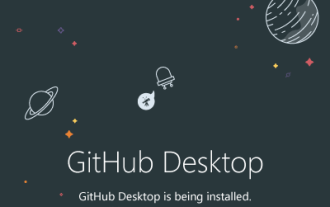 Bagaimana untuk memasang Desktop GitHub pada Windows 11 atau 10?
May 25, 2023 pm 03:51 PM
Bagaimana untuk memasang Desktop GitHub pada Windows 11 atau 10?
May 25, 2023 pm 03:51 PM
Langkah 1: Muat Turun GitHubDesktop Jika anda tidak mahu menggunakan baris arahan untuk memasang GitHubDesktop, anda boleh memuat turunnya secara manual dari tapak web rasmi. Lawati pautan dan gunakan butang "Muat turun untuk Windows 64-bit" untuk mendapatkan fail pemasangan boleh laku pada sistem anda. Apabila anda mengklik padanya, pop timbul akan muncul untuk menyimpan fail GitHubDesktopSetup-x64.exe. Langkah 2: Pasang Desktop GitHub pada Windows 11 atau 10 Selepas melengkapkan proses muat turun, fail pemasangan akan berada pada sistem anda. Klik dua kali untuk memulakan proses pemasangan GitHubDesktop. Tunggu beberapa saat, sistem akan secara automatik
 Bagaimana untuk menukar penutupan cakera keras selepas masa melahu dalam Windows 11
May 16, 2023 am 08:58 AM
Bagaimana untuk menukar penutupan cakera keras selepas masa melahu dalam Windows 11
May 16, 2023 am 08:58 AM
Walaupun cakera keras lebih mudah didapati dan lebih pantas pada hari ini, ia masih menggunakan banyak kuasa, terutamanya pada komputer riba. Pemacu keras menggunakan lebih banyak kuasa dan akhirnya menghabiskan bateri komputer riba lebih cepat daripada yang sepatutnya, jadi pengguna memilih untuk mematikan cakera keras selepas masa melahu. Ciri ini telah diperkenalkan dalam pilihan pengurusan kuasa Windows 10 dan membantu memanjangkan hayat bateri komputer riba anda. Walaupun ia mungkin didayakan secara automatik pada sistem dengan Pelan Kuasa Seimbang atau Pelan Penjimat Kuasa, anda juga boleh menghidupkan ciri ini secara manual. Ini akan menutup cakera keras apabila PC anda melahu untuk tempoh masa yang dipilih. Ini, seterusnya, secara automatik akan menggunakan kurang kuasa, menjimatkan hayat bateri komputer riba anda. Walau bagaimanapun, apabila anda ingin menggunakan PC anda semula,
 Bagaimana untuk menyelesaikan masalah yang Win11 tidak boleh bermula dan masuk ke mod selamat
Jan 02, 2024 pm 05:05 PM
Bagaimana untuk menyelesaikan masalah yang Win11 tidak boleh bermula dan masuk ke mod selamat
Jan 02, 2024 pm 05:05 PM
Banyak kali, kita boleh menyelesaikan masalah skrin biru win11 dengan memasuki mod selamat. Walau bagaimanapun, kerana sesetengah rakan tidak biasa dengan sistem dan komputer, mereka tidak tahu bagaimana untuk memasuki mod selamat apabila skrin biru gagal untuk but, kita boleh masuk melalui butang kuasa. Cara memasuki mod selamat apabila Windows 11 gagal untuk but dengan skrin biru Kaedah 1: 1. Pertama, kami terus menggunakan butang kuasa komputer (butang hidup) untuk memulakan semula sistem. 2. Selepas tiga operasi berturut-turut atau lebih, komputer akan memasuki pilihan pembaikan sistem. 3. Pilih "Penyelesaian Masalah", masukkan penyelesaian masalah dan kemudian masukkan "Pilihan Lanjutan" 4. Cari "Tetapan Permulaan" dalam "Pilihan Lanjutan" dan masukkannya, kemudian pilih "Mulakan Semula" 5. Selepas itu, anda boleh menekan mengikut arahan "F4
 Bagaimana untuk keluar dari mod selamat pada telefon Huawei
Dec 31, 2023 pm 08:41 PM
Bagaimana untuk keluar dari mod selamat pada telefon Huawei
Dec 31, 2023 pm 08:41 PM
Anda mungkin tidak tahu banyak tentang mod selamat telefon bimbit Untuk telefon bimbit Huawei, jika kita memasuki mod selamat, bagaimana kita boleh keluar? Artikel ini akan memperkenalkan anda kepada peranan mod selamat telefon mudah alih Huawei secara terperinci, serta kaedah operasi khusus untuk keluar dari mod selamat. Mari belajar tentangnya bersama-sama. Apakah kegunaan mod selamat pada telefon mudah alih Huawei Sebelum kita mula memperkenalkan kaedah untuk melepaskan mod selamat, mari kita fahami dahulu peranan mod selamat. Sebagai sistem pengendalian terbuka, Android membenarkan pengguna telefon mudah alih Huawei memasang aplikasi pihak ketiga. Walau bagaimanapun, disebabkan keserasian yang tidak mencukupi antara aplikasi pihak ketiga dan sistem, telefon mungkin tidak dihidupkan atau mungkin mengalami tingkah laku yang tidak normal. Mod selamat adalah untuk menyelesaikan masalah telefon bimbit tidak boleh digunakan secara normal kerana ketidakserasian aplikasi telefon bimbit. Danghua




